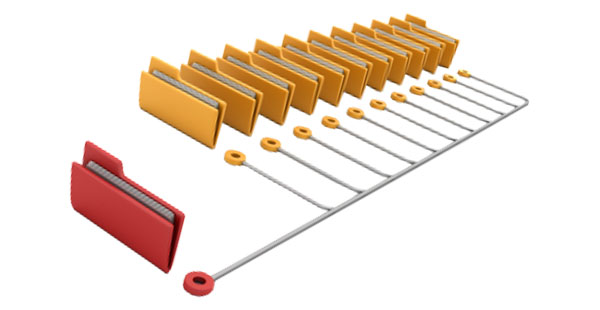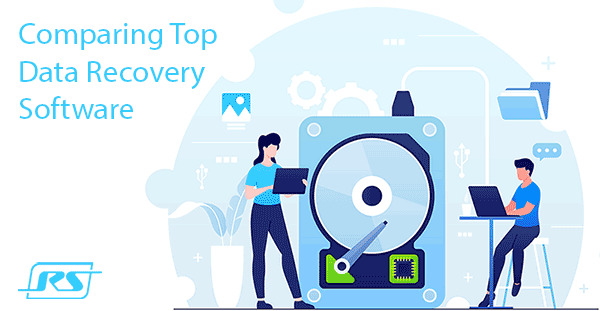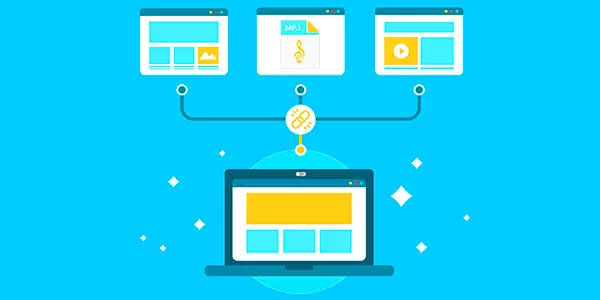La corretta configurazione delle funzionalità di sicurezza integrate in Windows 10 consente di utilizzare il computer in modo comodo e sicuro. Di seguito sono riportati i principali metodi di configurazione e le opzioni per la disattivazione completa della protezione.
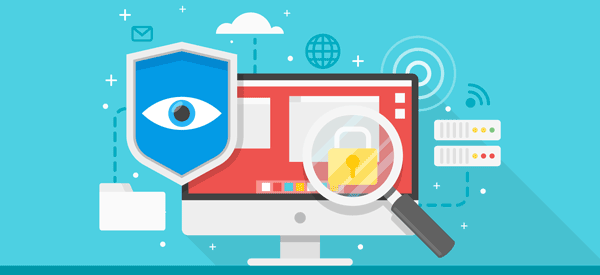
Contenuti
- Perché disattivare Windows Firewall?
- Impostazioni di Windows Defender Firewall.
- Come disattivare completamente il Firewall di Windows?
- Disattivazione del firewall dal Pannello di controllo.
- Disattivare Windows Defender Firewall tramite il prompt dei comandi.
Windows Firewall è un componente fondamentale del sistema di protezione integrato del sistema operativo, progettato per bloccare e limitare il traffico in ingresso e in uscita. Consente di bloccare selettivamente le connessioni di rete per specifiche applicazioni, migliorando sensibilmente la sicurezza e la protezione dai malware che possono inviare dati e informazioni personali a terzi.
Tali informazioni possono essere sfruttate per fini illeciti, ad esempio per sottrarre account di social network e di vari servizi, caselle di posta elettronica o per violare i portafogli elettronici dell’utente. Dopo l’installazione pulita del sistema operativo Windows, il firewall è attivato per impostazione predefinita. Gli avvisi relativi al blocco dell’accesso alla rete delle applicazioni vengono mostrati all’esecuzione di software sconosciuto. Nella schermata dell’avviso di sicurezza è possibile scegliere se consentire all’applicazione l’accesso alla rete: solo alle reti private oppure accesso completo a tutte le reti.
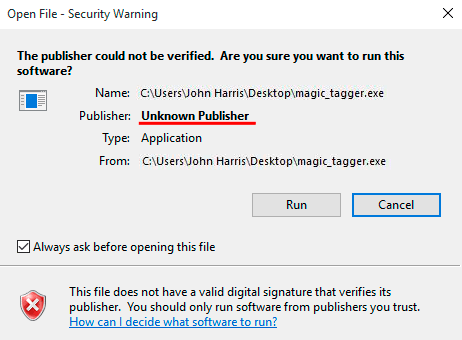
Scegliendo la prima opzione, l’applicazione in esecuzione avrà accesso esclusivamente alle reti private dell’utente, senza accesso a Internet. La seconda opzione concede al programma accesso completo a tutte le reti, incluse quelle pubbliche e Internet.
Perché disattivare Windows Firewall?
La finestra “Notifica di sicurezza” è l’unico elemento che può interferire con l’operatività dell’utente quando Windows Defender è attivo; di conseguenza, Windows Firewall funziona in modo molto discreto e molti preferiscono lasciarlo abilitato. Si tratta in genere della scelta più indicata, poiché anche il sistema di protezione integrato è più che sufficiente per gli utenti comuni.
È opportuno aggiungere che molti sviluppatori di software antivirus ritengono che il sistema di sicurezza standard di Windows 10 presenti un numero ridotto di vulnerabilità, colmate dai continui aggiornamenti del sistema operativo. Naturalmente non garantisce una protezione al 100% da software di attacco altamente specializzato, ma assicura un elevato livello di sicurezza contro i malware più comuni.
In alcuni casi l’utente preferisce installare soluzioni di protezione di terze parti. In tali circostanze, Windows Firewall può essere disattivato durante l’installazione di una nuova suite antivirus. Questo consente di evitare conflitti tra diversi sistemi di sicurezza.
Impostazioni di Windows Defender Firewall.
Per configurare Windows Defender Firewall, accedere alle impostazioni avanzate del firewall.
A tale scopo:
Passaggio 1: fare clic sull’icona di ricerca accanto a “Start” e digitare “Pannello di controllo”.
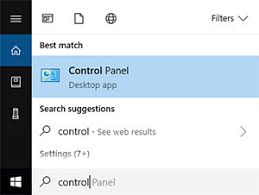
Passaggio 2: nella finestra che si apre, impostare la visualizzazione su “Icone piccole” e aprire “Windows Defender Firewall”.
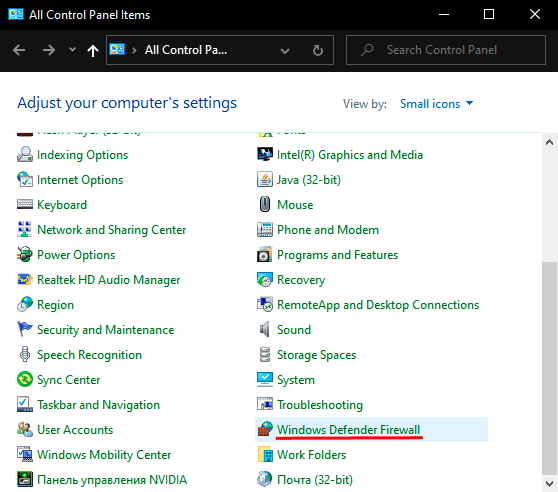
Passaggio 3: nella finestra successiva selezionare “Impostazioni avanzate”.
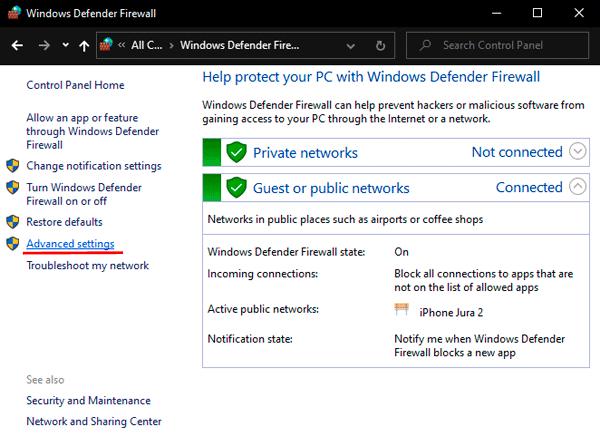
Nel menu “Impostazioni avanzate” è possibile visualizzare lo stato corrente e le impostazioni di base del firewall. Queste informazioni sono disponibili nel primo elemento, “Windows Defender Firewall con…”.
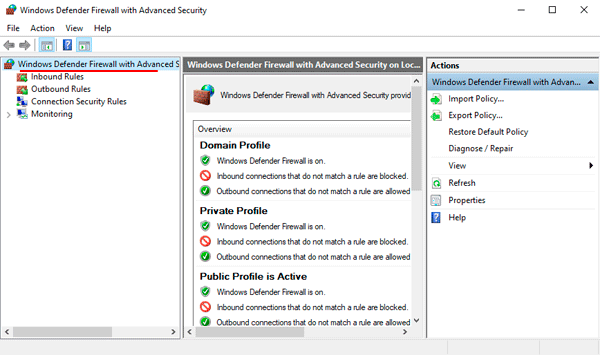
Per creare un blocco personalizzato di specifiche applicazioni, utilizzare la sezione “Regole in uscita” e selezionare “Nuova regola”.
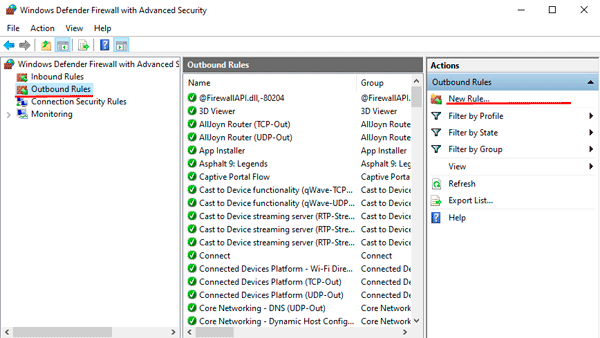
La finestra che si apre offre diverse opzioni per filtrare il traffico di rete. Ad esempio, è possibile bloccare un’intera porta oppure un programma specifico. In questo caso verrà bloccato un programma, quindi scegliere il primo elemento e fare clic su “Avanti”.
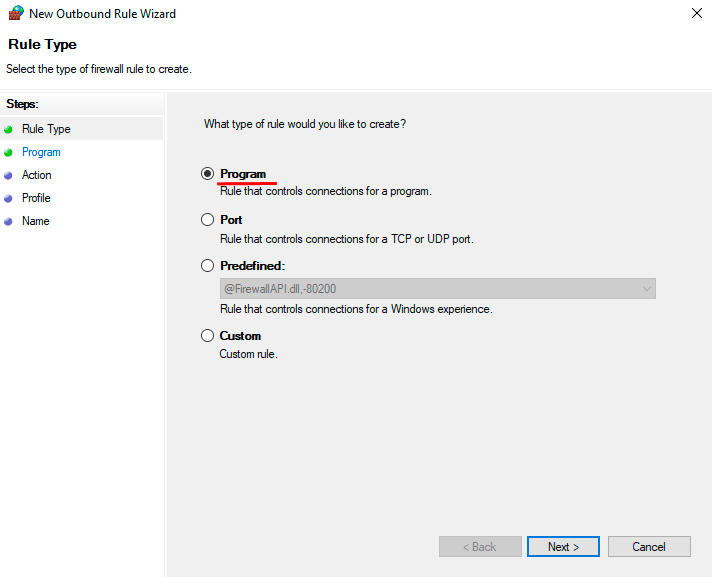
Per bloccare un programma specifico, selezionare “Percorso del programma” e indicare l’applicazione richiesta. Ad esempio, verrà bloccato il browser Google Chrome. Il file eseguibile del browser si trova nel percorso “C:Program Files (x86)GoogleChromeApplication”. È possibile selezionarlo con il pulsante Sfoglia oppure immettere manualmente il percorso copiandolo da Esplora file, quindi premere “Avanti”.
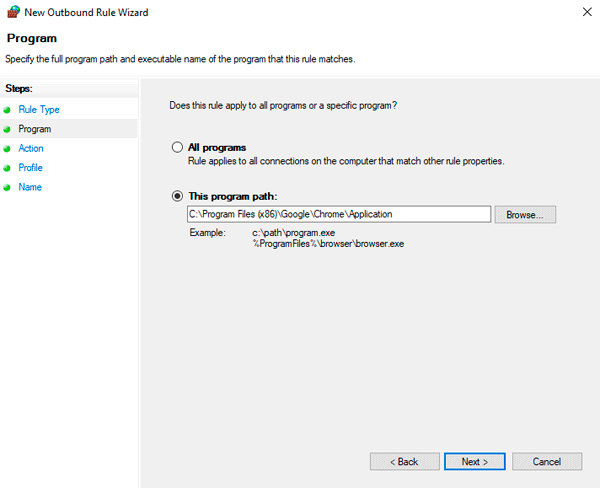
Dopo aver selezionato il programma, scegliere l’azione da applicare. Per bloccarlo, selezionare “Blocca la connessione” e fare clic su “Avanti”.
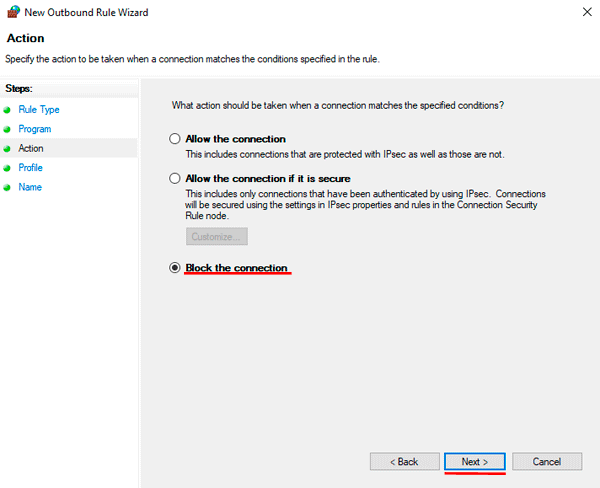
Nella finestra successiva selezionare i profili ai quali applicare la regola di blocco creata.
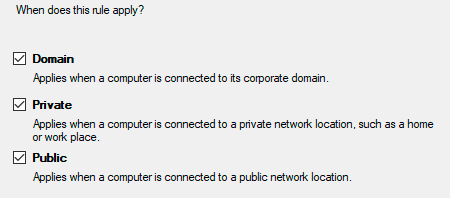
Nell’ultima finestra specificare un nome per la regola. Per facilitarne l’individuazione, assegnare il nome “Blocca connessione Google Chrome” e confermare con il pulsante “Fine”.
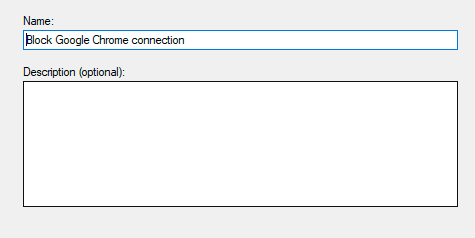
Dopo queste operazioni, il browser Google Chrome non potrà più connettersi a Internet. Non è necessario riavviare il computer.
Per ripristinare il funzionamento del browser, individuare nell’elenco la regola creata, fare clic con il pulsante destro e selezionare “Disabilita”. Se la regola non è più necessaria, è possibile eliminarla.
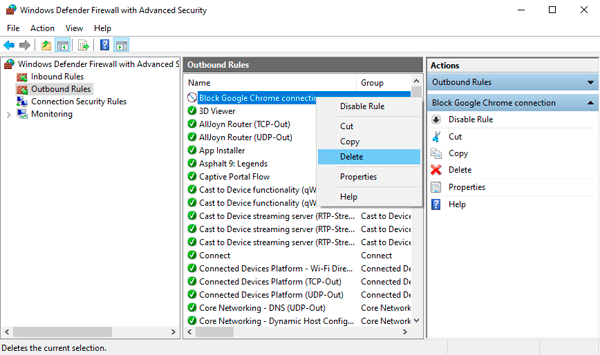
Occorre considerare che non tutti i file eseguibili gestiscono direttamente la connessione; in alcuni casi il blocco potrebbe non essere efficace. Per ovviare, è necessario individuare quale componente effettua la connessione a Internet e bloccare quello. Ad esempio, molte applicazioni online eseguite su Java si connettono tramite il file eseguibile di Java, e non tramite il proprio. Pertanto, per bloccare un gioco è necessario impedire l’accesso al file eseguibile di Java.
Come disattivare completamente il Firewall di Windows?
Esistono diversi metodi rapidi per disattivare completamente il Firewall di Windows, da utilizzare prima di installare una nuova soluzione di sicurezza di terze parti. La disattivazione di Microsoft Defender rende il sistema vulnerabile ai malware; pertanto è vivamente sconsigliato disattivare il firewall senza una reale necessità.
Disattivazione del firewall dal Pannello di controllo.
Uno dei metodi più semplici per disabilitare la protezione è tramite il Pannello di controllo. Procedere come segue:
Nel Pannello di controllo, aprire la voce “Windows Defender Firewall” e selezionare “Attiva o disattiva Windows Defender Firewall”.
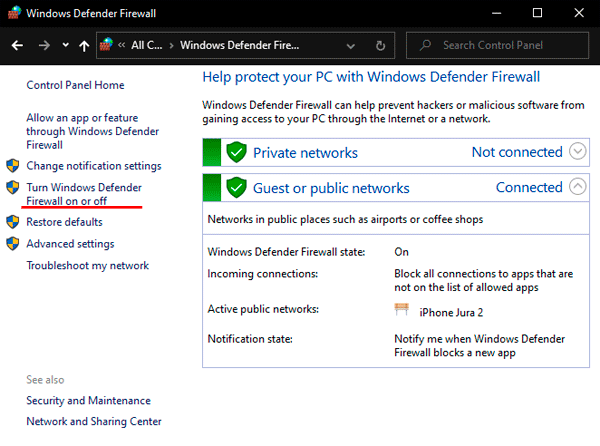
Nella finestra che si apre, impostare tutte le opzioni su disattivato e confermare l’operazione con il pulsante “OK”.
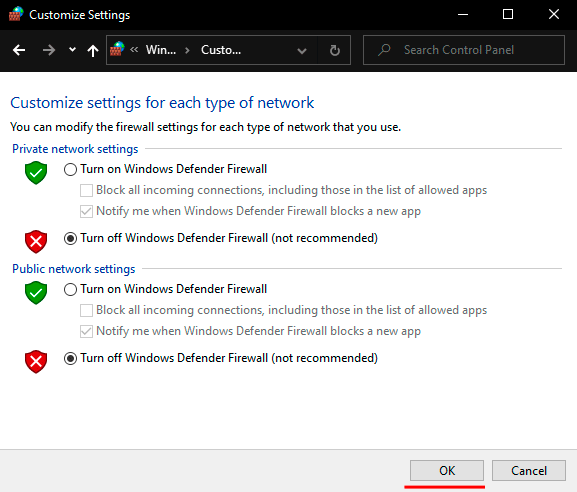
Disattivare Windows Defender Firewall tramite il prompt dei comandi.
Un altro modo per disattivare Windows Defender Firewall è utilizzare il prompt dei comandi. Per disattivarlo:
Fare clic con il pulsante destro del mouse sul pulsante “Start” e selezionare “Prompt dei comandi (amministratore)” oppure “Windows PowerShell (amministratore)”.
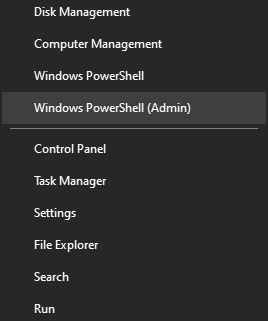
Nella finestra del prompt dei comandi che si apre, digitare “netsh advfirewall set allprofiles state off” e confermare premendo il tasto “Invio”.

Questo comando disabilita il firewall per tutti i profili di rete e Windows Defender Firewall diventerà inattivo.
Per riattivare il firewall, utilizzare il comando “netsh advfirewall set allprofiles state on”.